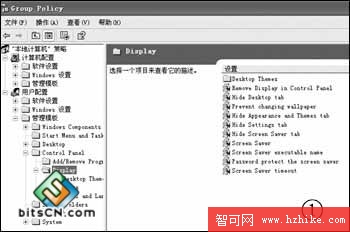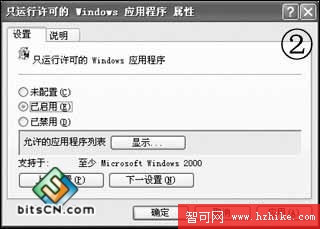組策略”程序位於“C:\WINNT\SYSTEM32”文件夾中,名為“gpedit.msc”。啟動組策略時,首先單擊[開始]按鈕,選擇“運行”命令,在“運行”文本框中輸入“gpedit.msc”命令,隨後單擊[確定],即可啟動Windows組策略。
下面來看看Windows XP Professional本地組策略的應用例子:
禁止更改顯示屬性
在Windows的桌面的空白處單擊右鍵,選擇“屬性”,進入“顯示設置”對話框,可以對桌面主題、桌面背景、屏保程序、顯示設置等各項進行設置,如果你不想讓別人隨意更改各項設置,就可以通過組策略將其隱藏起來。方法是:在組策略控制台中依次展開[用戶配置]→[管理模板]→[控制面板]→[顯示]分支,啟用隱藏桌面選項卡、隱藏主題選項卡、隱藏保護程序選項卡、隱藏設置選項卡等各項,還可以對桌面主題、屏保程序等進行個性化設置。
禁止更改開始菜單和任務欄
我們可以通過組策略禁止用戶在進入電腦後隨意更改開始菜單和任務欄各項設置,設置時依次展開[用戶配置]→[管理模板]→[任務欄和開始菜單]分支,在右側窗格中雙擊“阻止更改‘任務欄和開始菜單’設置”策略,在彈出的“設置”對話框中點選“已啟用”選項框即可。以後我們在右鍵單擊開始菜單或任務欄時,系統會出現一個錯誤消息提示是某個設置禁止了這個操作。
禁用注冊表管理器
為了防止他人進入電腦後對注冊表文件進行修改,可以在組策略中對注冊表編輯器禁止訪問設置。設置時依次展開[用戶設置] →[管理模板] →[系統]分支,然後在右側窗口中雙擊“阻止訪問注冊表編輯工具”策略,隨後在彈出的對話框中選擇“啟用”即可。
限制使用應用程序
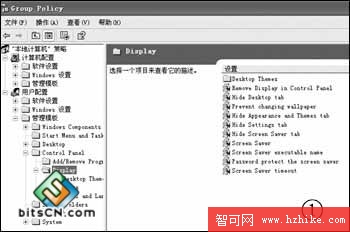
如果你的電腦設置了多個用戶,想要限制用戶可以運行的應用程序,也能在組策略中設置。設置時依次展開[用戶配置] →[管理模板] →[系統],然後在右側窗口中雙擊“只運行許可的Windows應用程序”策略,隨後在彈出的對話框中選擇“啟用”選項,激活下面的“應用程序列表”(如圖),在此單擊[顯示]按鈕,彈出一個“顯示內容”對話框,在此單擊[添加]按鈕來添加允許運行的應用程序即可。以後一般用戶只能運行“允許的應用程序列表”中的程序。
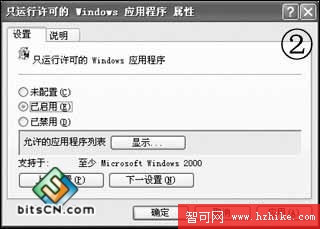
禁用“添加/刪除程序”
將計算機中的“添加/刪除程序”選項隱藏,防止其他用戶隨意安裝、卸載應用程序。設置時在組策略中依次展開[用戶配置] →[管理模板] →[控制面板]→[添加/刪除程序],雙擊右側的“刪除添加/刪除程序”策略,在彈出“刪除添加/刪除程序”對話框中點選“啟用”選項,隨後單擊[確定]。此外,在“添加/刪除程序”分支中還可以對Windows“添加/刪除程序”項中的“添加新程序”、“從CD-ROM或軟盤添加程序”、“從Microsoft添加程序”、“從網絡添加程序”等項進行隱藏,啟動了保護計算機中系統文件及應用程序的作用。
禁止建立新的撥號
如果不想讓別人在計算機中撥號上網,組策略也可以做到。屏蔽“建立新連接”時,首先在組策略中依次展開[用戶配置]→[管理模板]→[網絡]→[網絡連接]分支;在右邊的窗口中雙擊“禁止訪問新建連接向導”,在彈出一個設置對話框,這時在設置對話框“已啟用”單選項,單擊[OK]即可。通過此項設置,在“網絡連接”文件夾和“開始菜單”中就不會出現“建立新連接”。